Satura rādītājs
Lai veiktu padziļinātu meklēšanu programmā Excel, varat izmantot INDEX un MATCH vietā var izmantot VLOOKUP . INDEX un MATCH ir nepieciešami plašām meklēšanas iespējām, un daudzi no tiem ir pilnīgi pārsteidzoši. Piemēram, mēs jums iemācīsim, kā izmantot Excel. INDEX un MATCH Excel funkcijas šajā pamācībā.
Lejupielādēt Practice Workbook
Lejupielādējiet šo prakses darba burtnīcu, lai vingrinātos, kamēr lasāt šo rakstu.
INDEX-MATCH formulas.xlsx lietojums8 efektīvi INDEX-MATCH formulas piemēri programmā Excel
Turpmākajās sadaļās mēs izmantosim piemēru datu kopu, lai parādītu, kā izmantot INDEX un MATCH funkcijas Mēs parādīsim, kā piemērot abas funkcijas 8 dažādos veidos, lai veiktu vērtību meklēšanu.
♣Sintakse:
= INDEX ( masīvs , rindu_num , [ column_num ])
♣Argumenti:
- masīvs : vērtību šūnu diapazons
- Rindas_num : atgriež atlasītā diapazona rindas rezultātus.
- column_num : atgriež atlasītā diapazona kolonnas rezultātus.
♣Rezultāts:
Portāls Indeksa funkcija atgriež norādītā diapazona šūnas vērtību vai atsauci, kas atrodas konkrētas rindas un kolonnas krustpunktā.
♣Sintakse:
= MATCH ( lookup_value , lookup_array ,[ match_type ])
♣Argumenti:
- lookup_value : Vērtība, kuru vēlaties atrast diapazonā.
- lookup_array : Diapazons, kurā meklējat lookup_value .
- match_type : Norāda, kā programmā Excel tiek saskaņotas meklēšanas vērtības un meklēšanas masīva vērtības.
- 1 = precīzs vai nākamais mazākais.
- 0 = precīza atbilstība.
- -1 = precīzs vai nākamais lielākais.
♣Rezultāts:
Atgriež elementa pozīciju masīvā tā relatīvās pozīcijas izteiksmē.
1. piemērs: INDEX un MATCH funkciju pamatkombinācija programmā Excel
Pieņemsim, ka vēlaties veikt meklēšanu. Cena par konkrētu Pasūtījuma ID . Mēs apvienosim INDEX un MATCH funkciju, lai to izdarītu.
1. solis:
- Šūnā G5 , ievadiet šādu formulu.
=INDEX(D5:D11, MATCH(G4,B5:B11,0)) Šeit,
- SASKAŅOT(G4,B5:B11,0) attiecas uz šūnu G4 kā lookup_value diapazonā B5:B11 precīzas sakritības meklējumam. Tas atgriež 4 jo vērtība ir rindas numurs 4 .
- INDEKSS(D5:D11, MATCH(G4,B5:B11,0)) attiecas uz D5:D11 kā masīvu, no kura mēs iegūstam vērtību un rindu_num ir 4 kā mēs to saņēmām no MATCH Column_num nav nepieciešama, jo mēs piemērojam INDEX tikai vienai kolonnai.
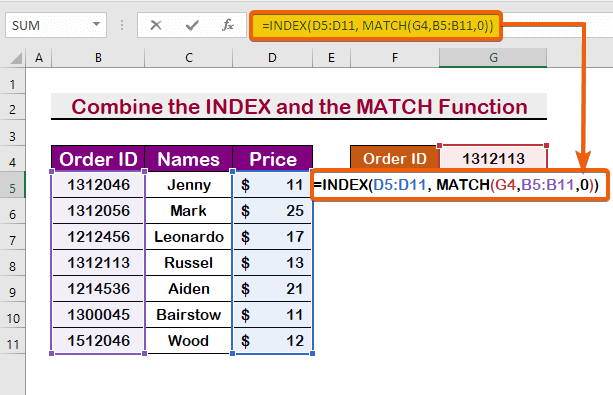
2. solis:
- Spiediet Ievadiet uz rezultātu.

Lasīt vairāk: Piemēri ar INDEX-MATCH formulu programmā Excel (8 pieejas)
Piemērs 2: INDEX-MATCH formulas izmantošana, lai veiktu meklēšanu no kreisās puses programmā Excel
Varat arī veikt meklēšanu no vienas kolonnas uz otru. Kolonnas vērtība kolonnā C , mūsu INDEX diapazons B5:D11 , būs redzams nākamajā piemērā. Lai veiktu meklēšanu no kreisās puses, izpildiet tālāk norādītās darbības.
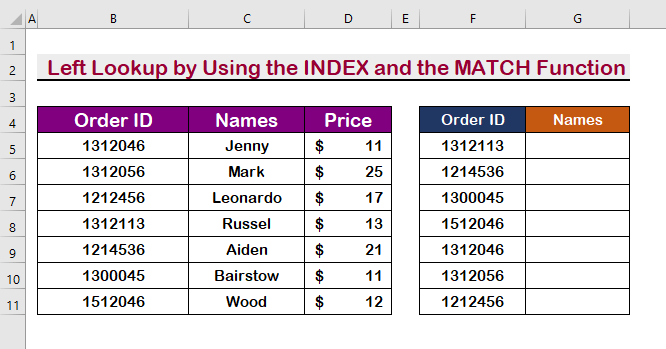
1. solis:
- Ievadiet šādā šūnā šādu formulu G5 .
=INDEX($B$5:$D$11,MATCH(F5,$B$5:$B$11,0),2) 
2. solis:
- Pēc tam nospiediet Ievadiet lai redzētu rezultātu.

3. solis:
- Visbeidzot, izmantojiet Automātiskā aizpildīšana lai redzētu visus rezultātus.

Lasīt vairāk: Kā lietot INDEX-MATCH formulu programmā Excel, lai ģenerētu vairākus rezultātus
Piemērs 3: Veiciet lietvārdu jutīga nosacījuma analīzi, apvienojot INDEX un MATCH funkcijas programmā Excel
Vietnei Uz lietām jutīga analīze , varat izmantot INDEX un MATCH funkciju kombinācija.
Lai veiktu analīzi un meklēšanu, izpildiet tālāk norādītās darbības.
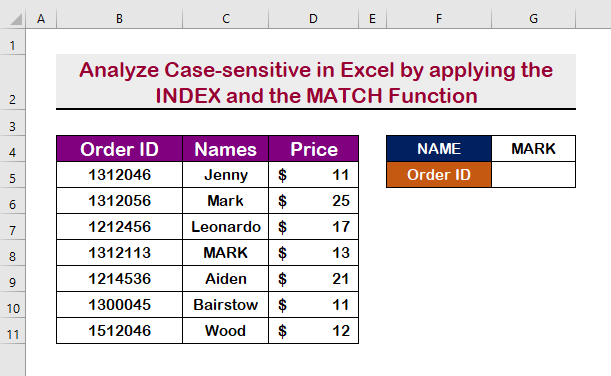
1. solis:
- Mēs vēlamies atrast ID MARK nevis Mark Ievadiet šādu formulas šūnu C5 .
=INDEX(B5:B11,MATCH(TRUE,EXACT(G4,C5:C11),0))) 
2. solis:
- Visbeidzot, nospiediet Ievadiet lai atrastu Pasūtījuma ID vietnē MARK .
Uzmanīgi aplūkojiet; rezultāts ir ideāli saskaņots ar lielo burtu MARK tika iegūta, bet ne Mark .

4. piemērs: divu kolonnu meklēšana ar INDEX-MATCH formulu programmā Excel
Interesanti ir atzīmēt, ka varat veikt meklēšanu vairākās slejās, lai vairāki kritēriji Piemēram, mēs meklēsim personas adresi. Pasūtījuma ID kā arī Cena Lai veiktu divu kritēriju meklēšanu, izpildiet tālāk norādītās darbības.

1. solis:
- Vispirms šūnā ievadiet šādu formulu G5 .
=INDEX(B5:B11,MATCH(TRUE,EXACT(G4,C5:C11),0))) - Otrkārt, nospiediet Ievadiet lai iegūtu pirmo vērtību šūnā G5 .

Tāpēc pirmā meklēšanas vērtība šūnā G5 .
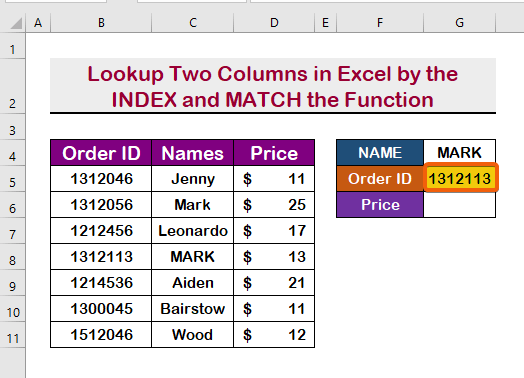
2. solis:
- Lai iegūtu otro meklēšanas vērtību, šūnā ierakstiet šādu formulu G6 .
=INDEX(D5:D11,MATCH(G4&G5,C5:C11&B5:B11,0)) - Šī ir masīva funkcija, tāpēc mums šī funkcija jāpiemēro, nospiežot Crtl + Shift + Ievadiet

- Rezultātā jums būs pirmā meklēšanas vērtība šūnā G6 .
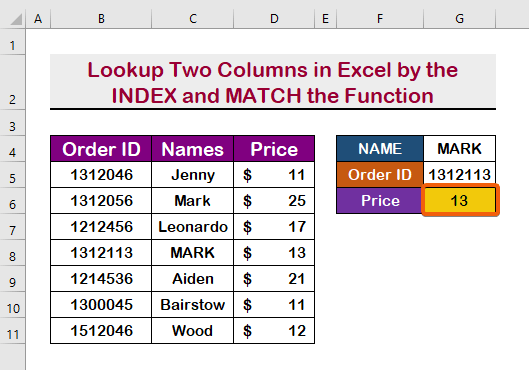
Lasīt vairāk: INDEX MATCH ar vairākiem kritērijiem citā lapā (2 veidi)
Līdzīgi lasījumi
- Excel INDEX MATCH, lai atgrieztu vairākas vērtības vienā šūnā
- Excel INDEX-MATCH formula, lai horizontāli atgrieztu vairākas vērtības
- [Labots!] INDEX MATCH programmā Excel neatgriež pareizo vērtību (5 iemesli)
- Kā atlasīt konkrētus datus programmā Excel (6 metodes)
- INDEX MATCH vs VLOOKUP funkcija (9 piemēri)
5. piemērs: Divvirzienu meklēšana, izmantojot INDEX-MATCH formulu
Varat izpildīt meklēšanu rindai un kolonnai, kas atrodas Divvirzienu . Veiciet tālāk aprakstītās darbības, lai vienlaicīgi atrastu vērtību rindā un kolonnā.

1. solis:
- Ievadiet formulu šūnā G7 .
=INDEX(B4:D11,MATCH(G5,B4:B11,0),MATCH(G4,B4:D4,0)) 
2. solis:
- Visbeidzot, nospiediet Ievadiet .

6. piemērs: Tuvākā atbilstības atrašana programmā Excel, apvienojot INDEX un MATCH funkcijas
Portāls INDEX funkciju un MATCH funkcija ir noderīga, lai atrastu vai meklētu vistuvāko atbilstību starp diapazoniem. Piemēram, mēs vēlamies noteikt, kam ir vistuvākā vērtība mūsu mērķa vērtībai, kas ir. $15 Lai to izdarītu, vienkārši izpildiet tālāk norādītās darbības.

1. solis:
- Lai atrastu tuvāko atbilstību, ievadiet šādu formulu.
=INDEX(C5:C11,MATCH(MIN(ABS(D5:D11-G4)),ABS(D5:D11-G4),0))) Šeit,
ABS(D5:D11-G4) ir starpības absolūtā vērtība ar mērķa vērtību 15 starp diapazonu D5:D11 .
MIN(ABS(D5:D11-G4) komandas, lai atrastu absolūto vērtību minimālo starpību.

2. solis:
- Nospiežot Ctrl + Shift + Ievadiet , mēs šo funkciju izmantosim kā masīva funkciju.

Lasīt vairāk: INDEX-MATCH formula, lai atrastu minimālo vērtību programmā Excel (4 piemēroti veidi)
Piemērs 7: Trīsvirzienu meklēšana, izmantojot INDEX un MATCH funkcijas programmā Excel
A Trīskvirzienu meklēšana ir vislabākā lieta, ko varat paveikt, izmantojot INDEX un MATCH funkcija. Trīskvirzienu meklēšana pievieno papildu nozīmīguma dimensiju. Piemēram, mēs varam noskaidrot, cik Jenny maksāja par divām dažādām precēm trīs dažādos mēnešos. Lai to izdarītu, izpildiet tālāk aprakstītās vienkāršās darbības.

1. solis:
- Lai veiktu Trīskvirzienu meklēšana , vispirms šūnā ievadiet šādu formulu H6 .
=INDEX(($D$5:$E$7,$D$10:$E$12,$D$15:$E$17),MATCH($G$6,$C$5:$C$7,0),MATCH(H$5,$D$4:$E$4,0),(IF(H$4="Jan",1,IF(H$4="Feb",2,3)))) 
2. solis:
- Visbeidzot, nospiediet Ievadiet lai iegūtu pirmo meklēšanas vērtību.
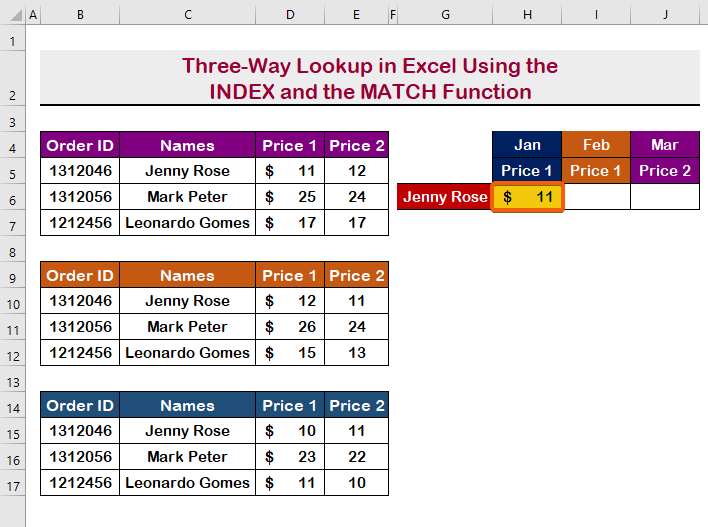
3. solis:
- Pēc tam kopējiet formulu citām šūnām, izmantojot Automātiskā aizpildīšana
Tādējādi iegūsiet tālāk attēlā redzamos rezultātus.

8. piemērs: INDEX-MATCH formulas piemērošana ar aizstājējzīmēm
Excel var arī noteikt daļēja atbilstība vērtība. INDEX un MATCH Lai to izdarītu, mēs izmantosim zvaigznītes funkciju. (*) kā aizstājējzīmju. Vienkārši izpildiet tālāk sniegtos norādījumus, lai sāktu darbu.
1. solis:
- Pirmkārt, šūnā G5 , ierakstiet tālāk norādīto formulu.
=INDEX($D$5:$D$11,MATCH(F5& "*",$C$5:$C$11,0),1)) 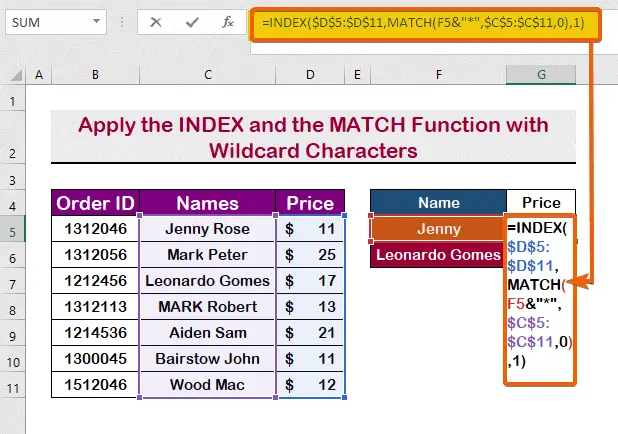
2. solis:
- Pēc tam nospiediet Ievadiet pogu, lai redzētu izmaiņas.

3. solis:
- Vienkārši izmantojiet Automātiskā aizpildīšana lai aizpildītu vajadzīgās šūnas.
Tādējādi redzams, ka tas atgriež rezultātu par " Jenny ," lai gan tas nav precīzi saskaņots.

Lasīt vairāk: INDEX MATCH vairāku kritēriju salīdzināšana ar aizstājējzīmēm programmā Excel (pilnīga rokasgrāmata)
Secinājums
Rezumējot, es ceru, ka šis raksts ir parādījis, kā izmantot INDEX un MATCH funkcijas, lai integrētu vairākus kritērijus. Pārskatiet prakses grāmatu un izmantojiet iemācīto. Jūsu atbalsta dēļ mēs esam gatavi atlīdzināt izmaksas par šādām programmām.
Ja jums ir kādi jautājumi, lūdzu, sazinieties ar mums. Lūdzu, dariet man zināmu savu viedokli komentāru sadaļā zemāk.
Atbildes uz jūsu jautājumiem pēc iespējas ātrāk sniegs ExcelWIKI profesionāļi.



